2019年最新-第4章 有关Visual LISP的基本操作 清华CAD二次开发 LIS....ppt-精品文档-精选文档
最新VirtualLabLMS基本几何建模操作

VL基本几何建模操作这里通过对一个简单模型的建立来介绍几种CAD建模方法,具体模型如下:一、启动b打开VL,选择Start->Motion Mechanism Design,进入多体仿真模块的机构设计平台,同时新建一个分析模型文件。
1.单位设置●从主菜单选择option,弹出如下对话框;●在左边树形结构上选择General → Parameters & Measure分支,右边选择units选项卡。
在单位选择列表里选中Length,然后从下方的下拉菜单中选择要设置的单位类型,如Centimeter (cm)。
二、创建滑轮体2.创建一个新的构件,同时创建与该构件对应的零件●创建一个新的构件。
在机构设计平台中,点击Body From a NewPart 图标打开构件定义对话框;●在Name选框中填入Pulley;●选中Product Node选框,这是Product Node中为显示为NoSelection。
在特征树上选择Product1_ROOT分支,点击OK,关闭对话框。
此时滑轮体的名字Pulley将出现在特征树中。
在Product Node和Bodies下都有一个名为Pulley的子分支。
2.草图绘制●双击Product1_ROOT → Pulley (Pulley.1)下的Partbody分支,切换到Pulley的零件设计平台;●单击特征树上yz plane分支,在设计平台上单击草绘(Sketcher)图标。
视图自动进入草图平面。
调整屏幕到适当大小。
●点击屏幕右侧草绘设计平台中的长方形(Rectangle)按钮,确定左上角坐标(-5,15),右下角坐标(5,0),建立长方形。
●点击退出草绘(Exit Workbench)图标,退出草绘设计平台,VL界面自动切换到Pulley的零件设计平台。
3.创建滑轮几何体●单击特征树上+号,展开Pulley → PartBody分支,单击选定刚刚建立的Sketch.1。
基于Visual LISP语言的AUTOCAD参数化设计
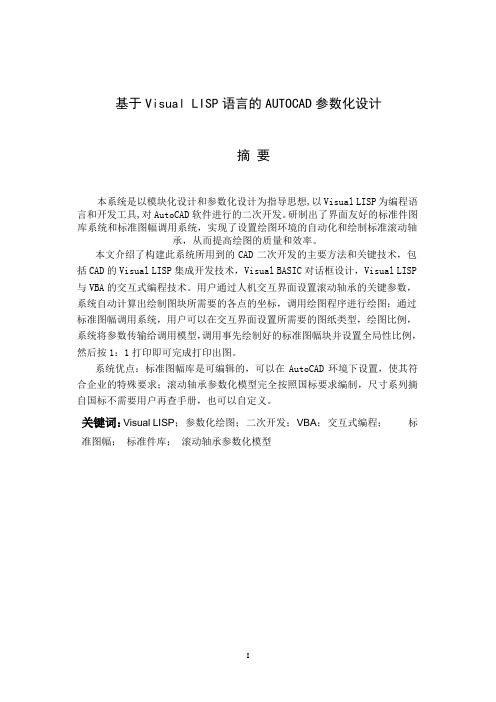
基于Visual LISP语言的AUTOCAD参数化设计摘要本系统是以模块化设计和参数化设计为指导思想,以Visual LISP为编程语言和开发工具,对AutoCAD软件进行的二次开发。
研制出了界面友好的标准件图库系统和标准图幅调用系统,实现了设置绘图环境的自动化和绘制标准滚动轴承,从而提高绘图的质量和效率。
本文介绍了构建此系统所用到的CAD二次开发的主要方法和关键技术,包括CAD的Visual LISP集成开发技术,Visual BASIC对话框设计,Visual LISP 与VBA的交互式编程技术。
用户通过人机交互界面设置滚动轴承的关键参数,系统自动计算出绘制图块所需要的各点的坐标,调用绘图程序进行绘图;通过标准图幅调用系统,用户可以在交互界面设置所需要的图纸类型,绘图比例,系统将参数传输给调用模型,调用事先绘制好的标准图幅块并设置全局性比例,然后按1:1打印即可完成打印出图。
系统优点:标准图幅库是可编辑的,可以在AutoCAD环境下设置,使其符合企业的特殊要求;滚动轴承参数化模型完全按照国标要求编制,尺寸系列摘自国标不需要用户再查手册,也可以自定义。
关键词:Visual LISP;参数化绘图;二次开发;VBA;交互式编程;标准图幅;标准件库;滚动轴承参数化模型基于VisualLISP语言的AutoCAD参数化设计PARAMETRIC DESIGN AUTOCAD BASEDon Visual LISP LANGUAGEABSTRACTThe system is based on modular design and parametric design as the guiding ideology, as in Visual LISP programming language and development tools for the secondary development of AutoCAD software. Developed a user-friendly standard parts library system and the standard drawing system, which can automatically set the graphics environment and draw the standard rolling bearing, thereby enhancing the quality and efficiency of drawing.This article will describe the main methods and the major key technologies of CAD's secondary development including Visual LISP Integrated Development Technology, Visual BASIC dialog design and Visual LISP and VBA programming interactive. Users only need to enter the key parameters in the human-computer interaction interface, the system will calculate the necessary points coordinates which is needed in drawing and then draw the drawing. Through the drawing system, the user can select the required drawing frame, set the ratio of the drawing in the dialog box, the system automatically draw out the drawing frame and set overall ratio. Then, in accordance with the 1:1 print a drawing to complete the print. System Benefits: Standard Drawing Library is open source, can be set up in the AutoCAD environment, to meet the specific requirements of enterprises; rolling bearing models in full accordance with the requirements of the preparation of GB, GB size range from requiring users to re-check the manual, but also required to custom; procedures for open-source, standard parts library can be filled follow-up.KEYWORDS:Visual LISP;Parametric Drawing;The secondary development;VBA;Standard drawing frame目录1.绪论 (1)1.1课题背景及研究的目的和意义 (1)1.2目前国内外研究进展概述 (2)1.2.1AutoCAD发展趋势 (2)1.2.2CAD二次开发研究热点 (3)1.2.3 本文主要研究内容 (4)2.AUTOCAD二次开发工具 (6)2.1VISUALLISP编程方法 (6)2.1.1VisualLISP语言概要 (6)2.1.2AutoLISP基本函数 (6)2.1.3参数化绘图程序设计技术 (9)2.2VBA编程方法 (10)2.2.1VisualBasic语言概要 (10)2.2.2VBA IDE集成编程环境 (13)2.3VISUALLISP与VBA的交叉编程方法 (14)3.绘图环境的设置 (17)3.1设置图层、文字样式、标注样式 (17)3.1.1创建新图层 (17)3.1.2定义字样 (17)3.1.3 设置尺寸标注 (18)3.2绘制标准图框模板 (20)3.2.1绘制标准图幅 (20)3.2.2设置块属性 (21)3.3VBA制作绘图模板调用窗口及V ISUAL LISP编制调用程序.. 22基于VisualLISP语言的AutoCAD参数化设计3.3.1VBA制作调用窗口 (23)3.3.2Visual LISP编制调用程序 (28)4.VISUALLISP参数化编程 (30)4.1参数化图形的特点及应用 (30)4.2VISUALLISP编制标准滚动轴承参数化模型程序库 (30)4.3VBA编制标准件调用窗口 (34)4.4VBA与VISUALLISP交叉编程应用 (37)5.程序设计综合应用 (39)5.1程序检查和调试中的问题 (39)5.2VBA编程与VISUALLISP编程的数据传递 (40)5.3有关系统变量的应用举例 (42)5.4自定义工具栏应用举例 (43)结论 (46)参考文献 (46)致谢 (47)1.绪论1.1课题背景及研究的目的和意义众所周知,AutoCAD 是目前在Windows95/ 98/ 2000/ NT /XP环境下应用最广泛、使用人数最多的CAD 软件, 以其完善的绘图功能、良好的用户界面、易学易用的特点,受到了广大工程技术人员的普遍欢迎。
CAD二次开发Visual_LISP指南
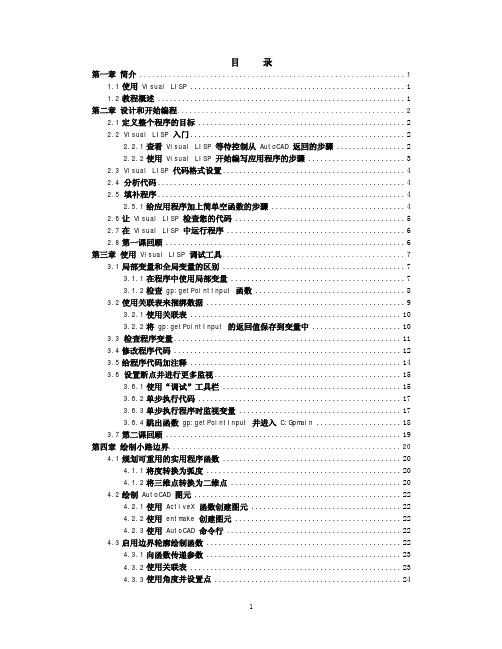
《AutoCAD二次开发技术》实验指导书
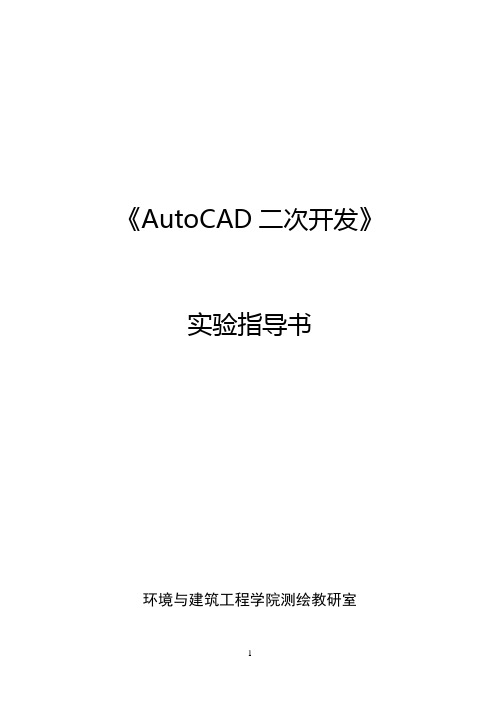
《AutoCAD二次开发》实验指导书环境与建筑工程学院测绘教研室实验1 Visual Lisp开发环境的认识和程序运行方法【实验目的】1.熟悉所用计算机系统的基本操作方法。
2.学习Visual Lisp的使用方法,掌握程序编辑、编译、打包、运行及查看运行结果的方法。
3.掌握Visual Lisp程序的基本结构。
【实验内容】1.熟悉使用的计算机系统的基本操作,创建自己的工作目录,参照附录中介绍的方法,掌握Visual Lisp的启动方法(一种或多种),了解AutoCAD系统的安装路径和结构。
2.进入Visual Lisp的工作环境,熟悉Visual LISP 用户界面。
3.熟悉Visual Lisp的系统菜单组成及功能。
学习使用功能键和快捷键调用菜单项的方法。
掌握文件建立、编辑、修改和保存的方法。
落实文件的存储位置是否是你的工作目录,如果不是,回第二步重新设置。
4.了解控制台窗口5.了解Visual LISP 文本编辑器6.加载和运行AutoLISP 程序7.退出Visual LISP实验2 Visual Lisp应用程序【实验目的】1.掌握Visual Lisp语言基本数据类型的概念,理解数据类型与运算的关系。
2.熟悉简单变量的定义和赋值方法,掌握不同类型数据之间赋值的规律。
3.学习Visual Lisp语言运算符优先级和结合性的概念,掌握算术表达式的计算方法及表达式计算中的类型转换方法。
4.掌握数学表达式的程序表示方法。
5.进一步熟悉Visual Lisp程序的编辑、编译、连接和运行的过程。
【实验内容】1.掌握用Visual LISP 开发程序步骤2.使用控制台窗口3.使用文本编辑器4.使用控制台和编辑器的编码辅助工具5.用Visual LISP 设置代码格式6.检查语法错误7.通过样例学习调试程序8.使用Visual LISP 调试功能9.使用Visual LISP 数据查看工具10.编译和链接程序11.创建应用程序模块样例程序:(defun yinyang (/ origin radius i-radius half-r origin-x origin-y os) (setq os (getvar "OSMODE")) ;; Save OSNAP mode(setvar "OSMODE" 0) ;; Turn off OSNAP(setq origin (getpoint "\nOrigin of inyn sign: "))(setq radius (getdist "\nRadius of inyn sign: " origin))(setq i-radius (getdist "\nRadius of internal circle: "origin))(if (> i-radius radius) (setq i-radius (/ radius 4)))(setq half-r (/ radius 2))(setq origin-x (car origin))(setq origin-y (cadr origin))(command "_.CIRCLE" origin radius)(command "_.ARC""_C"(list origin-x (+ origin-y half-r)) ;;center(list origin-x (+ origin-y radius)) ;;start pointorigin ;;end point)(command "_.ARC""_C"(list origin-x (- origin-y half-r)) ;;center(list origin-x (- origin-y radius)) ;;start pointorigin ;;end point)(command "_.CIRCLE"(list origin-x (+ origin-y half-r));;centrei-radius)(command "_.CIRCLE"(list origin-x (- origin-y half-r));;centrei-radius)(setvar "OSMODE" os) ;; Restore OSNAP mode(princ))实验3 Visual Lisp程序设计【实验目的】1.熟练掌握AutoLISP 表达式。
CAD二次开发Visual_LISP指南
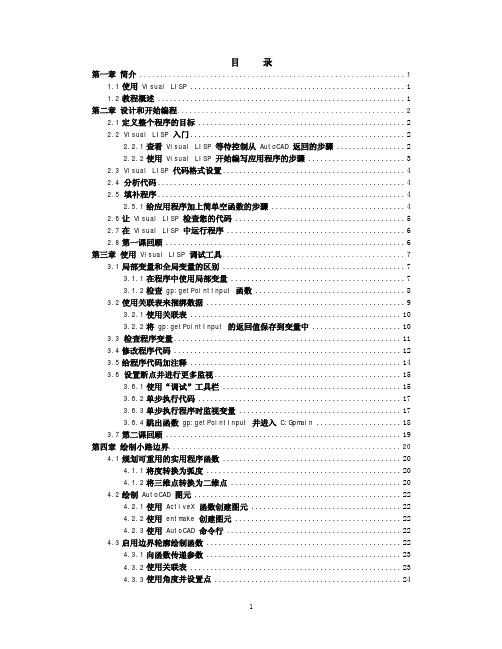
第7章_清华大学的《CAD二次开发》电子教(LISP)

例如,已设置文件搜索路径为"d:\user",就可以用表达式(vlisp-compile 'st "sample.lsp")编译驱动器D的"\user1"目录下的文件"sample.lsp"。 如果"d:\user"不是文件搜索路径,那么,在指定源文件时必须包括完整的 路径名,如: (vlisp-compile 'st "d:\\user\\example.lsp") 或 (vlisp-compile 'st "d:/user/ example.lsp")
① 对已编译函数直接引用,而不是引用函数名。该功能可提高代码的运行速 度并防止在运行时对函数的重定义。
② 去掉函数名使得已编译代码更安全、减少程序的长度和缩短程序的加载时 间。
③ 去掉所有局部变量名并对其直接链接引用,同样使得已编译代码更安全、 并减小程序的大小和加载程序所用的时间。
2. 确定要编译的LSP源文件
无论是".fas"文件,还是可以包含多个已编译程序的".vlx"打包文件,都 可以在Visual LISP控制台窗口、AutoCAD命令提示处加载这些已编译的 AutoLISP 程序,也可以在AutoCAD菜单上选取ToolsLoad Application、 ToolsAutoLISPLoad或Visual LISP菜单上选取FileLoad File加载这些 已编译的AutoLISP程序。 (1)在Visual LISP控制台窗口加载已编译的LSP程序 (load "d:/user2/example.fas") 如果不指定文件扩展名,load 函数首先查找并加载扩展名为".vlx" 的文 件;如果没有找到".vlx"文件,load 函数将查找并加载".fas"文件;如果没有
Visual LISP程序设计 for AutoCAD
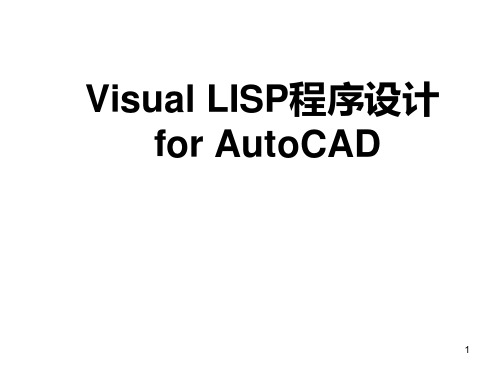
(续)
三、关于Visual LISP
Vusual LISP是在AutoLISP的基础上开发的,它加速了AutoCAD内 嵌AutoLISP程序开发,并且变成了一个完整的集成开发环境。具 备了相应的其它高级程序语言的一系列功能。
四、 Vusual LISP集成环境
1、进入:打开AutoCAD软件,在命令行输入:vlide,或在下拉菜单
般不用数据溢出。 注:在-1到+1之间的小数必须书写完整,不能将0.5写成.5
实型数可以用科学计数法来表示:如1234.56可以写成1.23456E3 或12.3456E2等。
13
续
• 字符串(str):是用双引号括起来的字符序列。字符串中的字
母的大小写和空格都有效。
字符串中的字符个数称为字符串的长度。如“1236”的长度为4, “我爱你,中国!”的长度为7, “我爱你 中国!”的长度也为 7。但当字符串中没有任意字符时,其长度为0。如“”长度为0。 又如“ ”的长度为1,因为双引号中有一个空格。
12
第二章:数据类型、表达式和函数
2.1 数据类型
• 1、整型(int):就是整数。由数字和正负号组成。整数的范围是:
-2147483648到+ 2147483647 (约20亿) 这个范围不需要大家强记,计算机存储整数是有一定范围的, 不是任意整数都能存储。
2、实型(real):就是带小数点的数。这个类型的数范围非常大,一
7
第一章:概述
一、关于LISP
LISP(list processing language):广泛应用的一种程序设计语言, 主要用于人工智能,专家系统,博弈等领域。它也被称之为符号 式语言,因为它主要处理对象是符号表达式。
Visual-LISP程序设计(第2版)第4章有关Visual-LISP的基本操作

4. 建立文件的备份
Visual LISP可自动建立由文本编辑器加载文件的备份。实际 的备份操作是在第一次保存文件时执行的。备份文件与原文件 同名,后缀以下划线“_” 开头,后跟原后缀中的前两个字符。
5. 在Visual LISP环境下加载AutoLISP程序
加 载 AutoLISP 程 序 的 目 的 是 运 行 AutoLISP 程 序 。 在 Visual LISP环境下,可以加载完整的和局部的AutoLISP程序文件。 (1)加载完整的AutoLISP程序文件
编辑窗口,并在状态栏上显示文件名。如果对该文件进行了修改,Visual
LISP将在状态行的该文件名前显示一个星号“*”,直到该文件存盘,星号
才会消失。
可以同时编辑多个文件。每打开一个文件,Visual LISP都在新的文本编辑 器窗口中显示文件。
3. 重新打开文件
选择菜单FileRepen, 可以在其下一级菜单选择 曾经打开过的文件。
删除被选中的文本并将其移到Windows剪贴板 将选中的文本复制到剪贴板中 将剪贴板内容粘贴到光标位置 清空控制台窗口 在控制台窗口中查找指定文本
打开“检验”对话框 打开“监视”窗口 打开“自动匹配选项”窗口 打开“符号服务”对话框 放弃最近的操作 重新执行上次放弃的操作 将所有输入传送到 AutoCAD 命令行以供求值 切换是否将控制台窗口的输出复制到日志文件
第4章
